Photoshop 制作 一张风格独特的新年贺卡
- PHP中文网원래의
- 2016-06-01 14:36:221758검색
最终效果1 
最终效果2 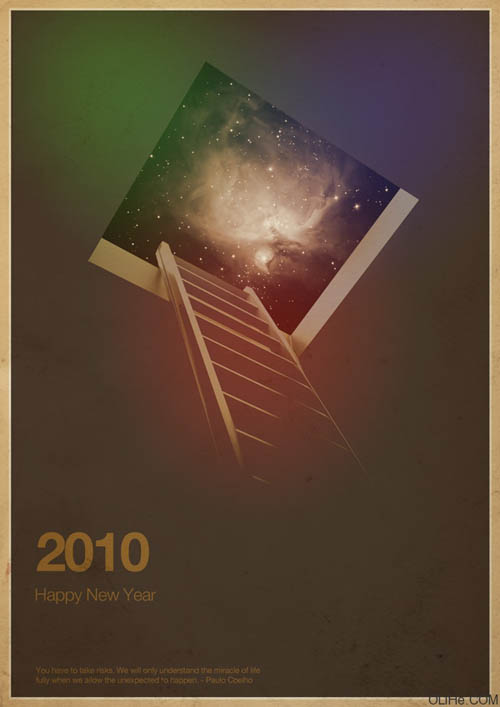
1、打开Photoshop,创建一个新文档。在本教程中我使用的是900 x 1440像素大小。用黑色填充,然后去编辑>变换>缩放。调整背景层如下图所示。 
2、去图层>图层样式>颜色叠加。选择棕色,我使用的是#37281e。 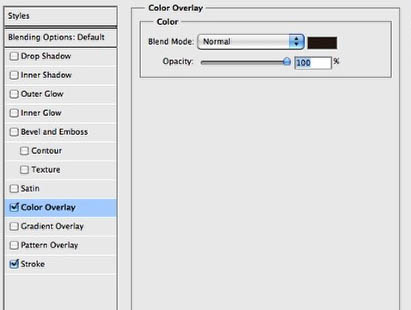
3、颜色叠加后,选择描边。使用4个像素的大小,位置是内部,混合模式为颜色减淡,颜色是白色。 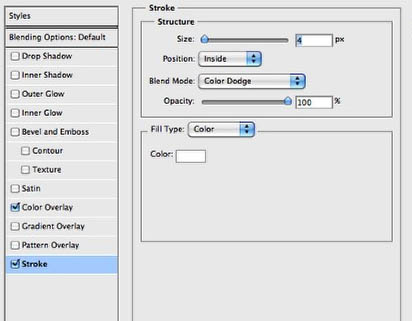
4、在棕色图层的下方添加另一个图层,用米色填充,我用的是#edd3aa。 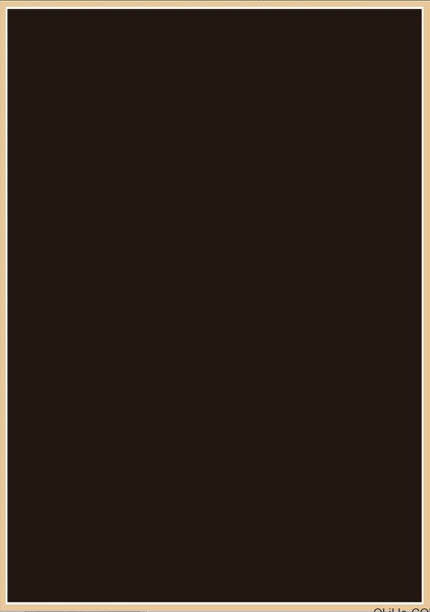
5、让我们输入一个梯子照片。 
6、选择图像层,去图像>调整>色相和饱和度。减少色相为-170,其他设置不变。 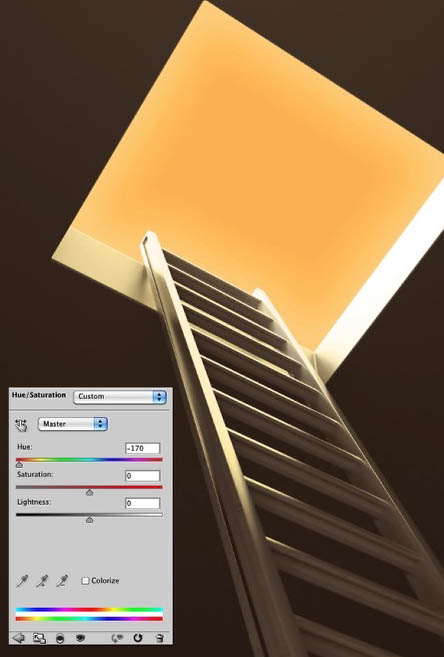
7、仍然在图像层上,选择图像>调整>色阶。增加黑色输入87,中间输入0.93。另外,输出色阶使用0和130。(跟着自己的感觉来,不一定非要按照前面这些数值做)。 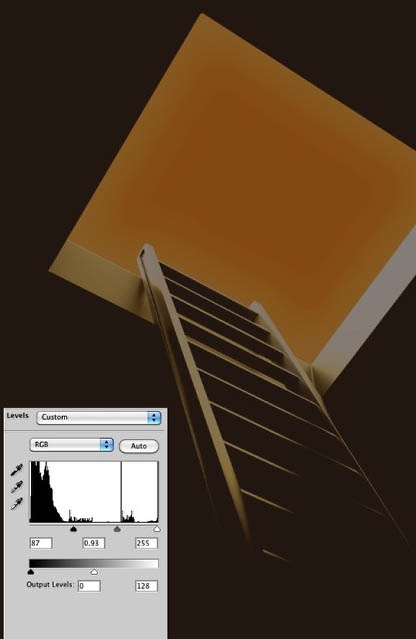
8、去图层>新建调整图层>色相和饱和度。这一调整层必须放在其他层,梯子和背景层的上面。增加亮度为12。
성명:
본 글의 내용은 네티즌들의 자발적인 기여로 작성되었으며, 저작권은 원저작자에게 있습니다. 본 사이트는 이에 상응하는 법적 책임을 지지 않습니다. 표절이나 침해가 의심되는 콘텐츠를 발견한 경우 admin@php.cn으로 문의하세요.
이전 기사:PhotoShop 鼠绘带面具的银发美女过程다음 기사:photoshop 制做一个电影DVD的封面

